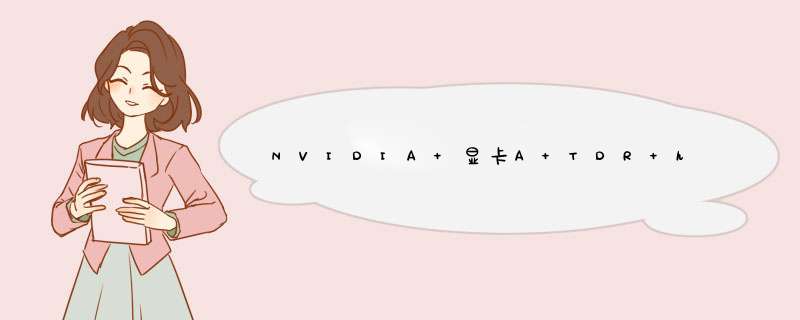
从Windows Vista开始到Windows 7,加入了对GPU的约束,当响应时间超过两秒时,就会强制停止GPU运行,并强行恢复。结果就是突然黑屏,然后通知栏d出信息提示显卡驱动停止响应并已恢复。在windows xp中不会有这种情况发生。
大部分时候,用户并不希望这种情况发生。解决方法是停用windows的GPU超时检测。
在注册表:HKLM\System\CurrentControlSet\Control\GraphicsDrivers 下新建项目TdrLevel:REG_DWORD 并设置为 0。禁用检测。重启即可生效。
Nvidia控制面板3D管理优化设置仅限于nVIDIA显卡的同志,其他显卡笔者的电脑不是,无法解释。
显卡驱动有不少参数可以调节,调好了游戏性能会有不少提升,不少人对参数的设置不明白,当然是参数用语过于专业的缘故,笔者查了不少资料,这才弄明白。
打开nVIDIA显卡驱动的控制面板,右键单击桌面,选择nVIDIA控制面板。进入3D设置的“管理3D设置”,在全局设置“可以看到3D性能控制选项。
“一致性纹理锁”,该选项就选“使用硬件”;
“三重缓冲”,该选项在开启垂直同步后有效,一般建议“关”;
“各向异性过滤”,该选项对于游戏画质有明显提高,按照自己显卡等级选择倍数,建议低端显卡选4x,中端显卡选8x,高端显卡选16x;
“垂直同步”,是指显卡为了保持与显示器之间的刷新频率平衡,而将游戏刷新频率上限锁定在与显示器相同的刷新频率,如果屏幕刷新频率是60hz的话,游戏画面速度将受60帧/秒限制,建议“强行关闭”;
“多显示器/混合GPU加速”,该选项只有在使用多个显示设备时有效,一般保持默认“多显示器性能模式”即可;
“平滑处理-模式”,该选项是选择是否要在驱动中强行控制游戏反锯齿,若游戏本身有AA选项,则可选择“应用程序控制的”;若希望在驱动中强行设置,则应选“替换任何应用程序设置”;
“平滑处理-灰度纠正”,该选项开启后可以让AA效果更佳,性能下降很少,一般建议“开”;
“平滑处理-设置”,该选项只有当选择了“替换任何应用程序设置”才能调节,2x、4x、8xQ、16xQ为MS取样,8x、16x为CS取样;其中MS取样性能下降比较大,CS取样在效果和性能上取得平衡点;此选项自己按照显卡性能选择;
“平滑处理-透明度”,该选项就是设置透明抗锯齿模式,透明抗锯齿模式可以实现非边缘AA,抗锯齿效果更佳;多重取样性能较高、画质稍弱,超级取样性能较低、画质较好,请根据对游戏画面要求选择;
“强制成为mipmaps”,该选项就选“无”;
“扩展限制”,该选项就选“关”;
“纹理过滤-各向异性采样优化”,该选项确定是否使用优化算法进行各向异性过滤,选择“开”可以提高一点点性能、损失一点点画质,选择“关”则可以保证最高画质;
“纹理过滤-负LOD偏移”,该选项就选“锁定”;
“纹理过滤-质量”,该选项可一步式控制其它“纹理过滤”选项,追求画质一般推荐“高质量”;
“纹理过滤-三线性过滤”,该选项效果类似于“各向异性过滤优化”,可按照自己对画面要求进行选择。
更改分辨率选项:
目前大家使用的是液晶,笔者使用的是海尔高清润眼屏,因此分辨率选择显示器的物理分辨率,刷新率保持60就可以了。
显卡目前有两大品牌AMD(A卡)和NVIDIA(N卡)其在win7的设置方法如下:
一、nvidia显卡的设置方法
打开NVIDIA控制面板
计算机的显卡控制面板一般都在计算机桌面的右下角,右击选择打开NVIDIA控制面板即可。如果你的图标不小心被你隐藏了,那么在控制面板中同样可以打开。打开控制面板——硬件,之后就可以看到NVIDIA控制面板的选项了。
设置显卡的显示图像的性能。
选择3D设置——通过预览进行图像设置,在右侧的设置界面就可以岁图像的显示方式进行设置了。
(1)由应用程序决定。
(2)使用高级3D设置
(3)使用我的优先设置,侧重于性能还是质量都由你的设置决定,在上方的预览窗口可以查看效果。
管理3D设置。
(1)程序设置。在管理3D设置界面可以添加需要由显卡运行的程序,一般为大型的游戏之类的软件需要将其添加到3D管理中并对其进一步的设置。
(2)全局设置。在全局设置中可以直接将运行的显卡设置为独显,并设置相应的参数,调整参数一定要注意,不要随意调整。如果调整出现失误可以恢复。
视频的调整。
在nvidia控制面板中可以对视频播放进行相应的调整,选择视屏播放的显示效果,建议不要修改,修改后效果也不是很明显,保持原有即可。
二、amd显卡的设置方法
对于AMD显卡的设置就比较简单了,没有了复杂的设置界面,因为ATI显卡默认是集成显卡运行,如需自定义程序运行时采用集成显卡或独立显卡可通过ATI显卡控制中心设置,设置如下:
打开AMD显卡控制面板。
右击左面,选择配置可交换显示卡即可打开AMD显卡的控制面板。
AMD显卡控制中心选择指定的程序设定省电模式(集成显卡)或高性能模式(独立显卡)运行。
打开AMD显卡的控制面板就会看到一个选项,可以调节各个应用程序的使用模式,选择对应的程序。
集成显卡的设置,笔记本电脑都有一个自带的集成显卡,右击桌面选择图形属性选项。
点击图形属性选项后会d出一个窗口,一般选择高级即可。
设置显示的效果。
显示中主要用到的是分辨率和显示方式的调整,有时游戏无法全屏运行就需要到这里进行调整屏幕的适配。显示的方向一般不会用到,不过你躺着看电影的时候可以使用旋转的功能,让屏幕和眼睛保持一致。
设置媒体的显示效果。
在这里对媒体的显示效果加以设置,调整播放视频时的亮度,对比度等显示的设置。还有颜色增强、图像增强、图像缩放等不同的功能。
欢迎分享,转载请注明来源:内存溢出

 微信扫一扫
微信扫一扫
 支付宝扫一扫
支付宝扫一扫
评论列表(0条)